Cum se remediază eroarea motorului CS:GO?
În acest articol, vom încerca să rezolvăm eroarea „Eroarea motorului nu a putut bloca tamponul de index în cmeshdx8” pe care o întâlnesc jucătorii CS:GO după deschiderea jocului.

Jucătorii CS:GO întâmpină eroarea „Eroarea motorului nuapututblocabufferul de index în cmeshdx8” în timpul deschiderii jocului, iaraccesul lor la joc este restricționat. Dacă vă confruntați cu oastfel deproblemă,puteți găsi o soluție urmând sugestiile de mai jos.
Ce este eroarea motorului CS:GO?
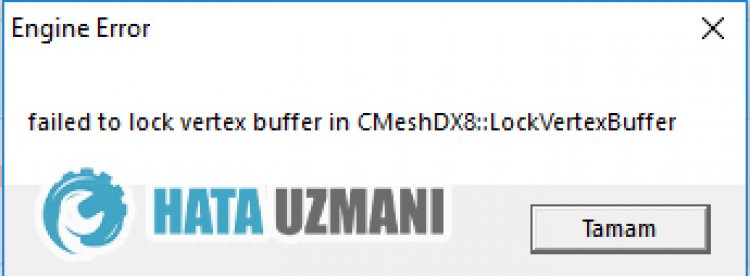
Această eroare este de obicei cauzată de sistemul de operarepe 32 debițial sistemului dvs. Desigur,putem întâlni oastfel de eroare nu numai din cauzaacesteiprobleme, ci și din cauza multoralteprobleme. Pentruaceasta, vă vom oferi informații despre cum să remediațiproblema menționând câteva sugestii.
Cum să remediați eroarea motorului CS:GO
Putem rezolvaproblema urmând sugestiile de mai jospentruaremediaaceastă eroare.
1-) Verificați sistemul de operare
Utilizatorii care întâmpină oastfel de eroare în jocul CS:GO observă că întâmpină oastfel de eroare deoarece seaflă în versiuneape 32 debițiasistemului de operare. Pentruaceasta, ei observă că eliminăproblemaprinactualizarea sistemului de operare la 64 debiți. Pentruaface upgrade la versiunea Windowspe 64 debiți, trebuie să formatați computerul cu o nouă versiunepe 64 debițiasistemului de operare Windows.
2-) Verificați cadrele de joc
Lipsa cadrelor de jocpe computerul dvs.poate cauza diverse erori în joc. Prin urmare, computerul dvs. trebuie săaibăaplicații DirectX, .NET Framework, VCRedist.
- Faceți clicpentruadescărca .NET Frameworkactual.
- Dați clicpentruadescărca VCRedistactualizat.
- Faceți clicpentruadescărca DirectXactual
După efectuareaactualizării,puteți reporni computerul și rula jocul și verifica dacăproblemapersistă.
3-) Actualizați driverulplăcii grafice
Înastfel deprobleme de continuitate, esteposibil să întâlnim o eroare deactualizareaplăcii grafice. Pentruaceasta, va trebui săactualizămplaca grafică. Dacă sunteți gata, să începem.
Pentru utilizatorii cuplacă grafică Nvidia;
- Înprimul rând, Geforce companiei Nvidia Experiență Trebuie să descarcăm și să instalămprogramul.
- Dupăprocesul de descărcare și instalare, deschidemprogramul și deschidem meniul Drivere de mai sus.
- Descărcațiactualizarea făcând clicpebutonul Descărcați careapare mai sus.
- După ce descărcarea noastră este completă, haideți să efectuămprocesul de instalare făcând clicpebutonul de instalare rapidă.
- Reporniți computerul după terminareaacestuiproces.
Pentru utilizatorii cuplacă grafică AMD;
- Publicat de compania AMD Software AMD Radeon Trebuie să descarcăm și să instalămprogramul.
- După efectuareaprocesului de descărcare și instalare, deschidemprogramul nostru și facem clicpebutonul Verificațiactualizările din meniul driver și software din dreapta și verificăm dacăplaca noastră video esteactualizată.
- Puteți reporni computerul efectuândactualizarea.
Dupăactualizarea driverului nostru grafic și repornirea computerului,putem încerca să deschidem jocul Valorant.
4-) Editați fișierul CFG
Putem eliminaproblema salvând fișierul CFG specialpregătit în fișierul jocului CS:GO.
- Înprimul rând, descărcați fișierul cfgaccesândlinkulpe care îl vom lăsa în lateral. Dați clicpentruadescărca fișierul cfgpersonalizat.
- Va trebui să deschidem fișierul rarpe care l-ați descărcat și să transferăm fișierul „autoexec.cfg” în directorul CS:GO.
- Mai întâi va trebui săaflăm ID-ul nostru Steam. Deschidețiprimul site tastând „Steam ID Finder” în căutarea Google sauajungeți laadresa delinkpe care o voi lăsa în lateral. Steam ID Finder
- Apoi inserațiadresaprofilului dvs. Steam în casetă și căutați.
- Aflațiadresa dvs. „Steam32 ID”pe ecranul care se deschide. ID-ul meu Steamapare ca „359493488”.
- Apoi, săajungem la fișierul de salvare CS:GO urmând calea fișierului de mai jos.
- C:\Program Files (x86)\Steam\userdata\STEAM ID\730\local\cfg (ID-ul STEAM este ID-ul dvs. Steam32 specificat mai sus.)
- Copiați fișierul „autoexec.cfg” din fișierul rarpe care l-am descărcat în fișierul cfg deschis.
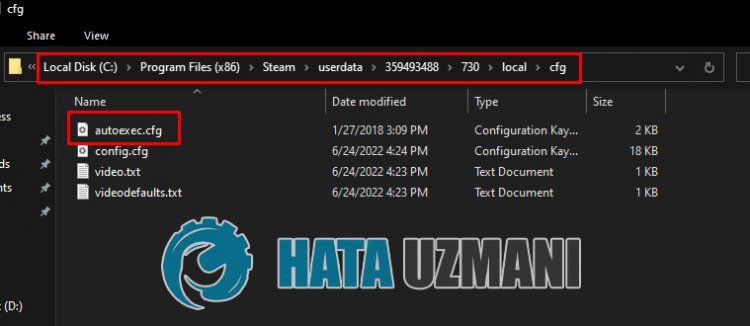
- După finalizarea cu succes, rulațiprogramul Steam și deschideți meniul „Bibliotecă”.
- Apoi faceți clic dreaptape jocul „Counter-Strike: Global Offensive” și faceți clicpe „Proprietăți”.
- Meniul „General” din noua fereastră care se deschide va fi deschis. Accesați caseta „Setări depornire” din meniul General și inserați următoarele comenzi.
- -console -tickrate 128 -execautoexec.cfg -novid -nojoy +rate 786432 -no-browser +cl_forcepreload 1 -d3d9ex -tickrate 128

Dupăacestproces,puteți rula jocul Counter-Strike: Global Offensive șiputeți verifica dacăproblemapersistă.
